IPV6无网络访问权限有两种情况,一种是可以上网,这时是通过ipv4连接上网的,ipv6一般不需要去管,另一种则是无法上网,IPv4无网络访问权限。

ipv6无网络访问权限的原因:
1.IPV6没网络权限可能是因为你没有IPV6的网络环境,那个只有部分教育网有的,还没有普及!
2.设备不支持,有时候ipv6地址是对了,但是设备不支持也白搭。
3.路由器不支持ipv6的地址解析。
4.支持不支持ipv6访问,支持的话,需要添加dns,否则不能访问,你添加google的dns就可以
5.可能在运行里以管理员身份输入两个开通ipv6隧道的命令,由于不同电脑那个ip命令不同,所以建议你自己去查询下你那边的命令。
其实出现这样的问题有两种情况一是能正常上网、二是不能上网
1、如果能正常上网的话其实IPv6是不用管的,因为设备或路由不支持IPv6而你是使用IPV4上网的,只有ipv4已经连接并能正常上网就OK了。
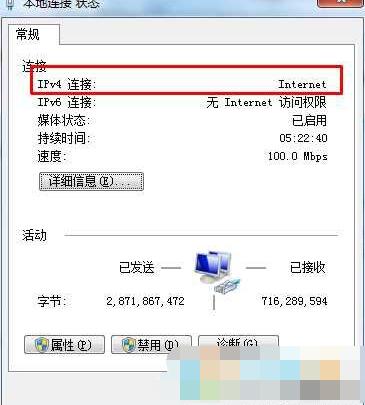
2、如果不能上网ipv4 和ipv6都无法连接,那么检测路由器是否已经配置成功。如果是无线路由器的话可以使用手机连接试试!不行的话只需要重新配置路由器就可以了!
Win7系统无网络访问权限统一解决方法:
1、首先我们可以尝试着修复一下网络连接,WinXP操作系统的网络连接有“修复”选项,Win7则没有,不过我们可以使用诊断,跟修复有相同功效,它可以发现并解决问题,遇到问题的时候不妨点击“诊断”试试吧。
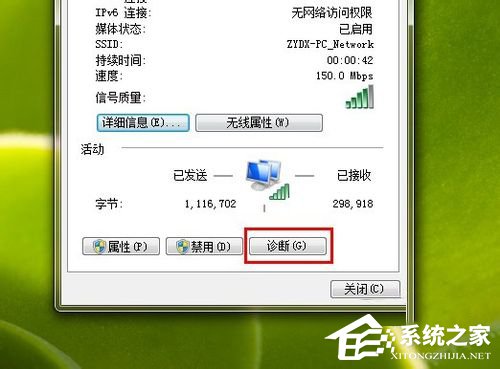
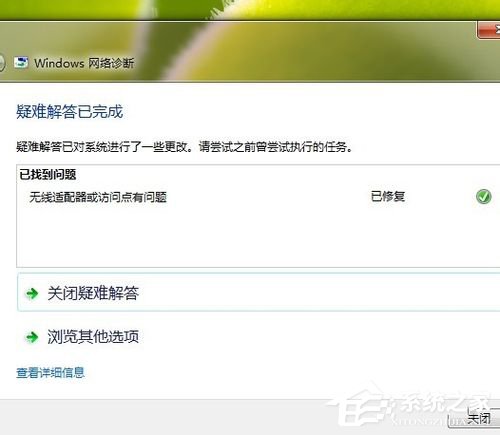
2、如果诊断不管用的话我们不妨试试另一种方法,禁用在启用。也就是停止现在正在运行的网卡然后在重新启动,不少朋友这么做了之后这个问题就解决了,至于其中原理小编也无法解释的很清楚,但是毕竟是一种方法,遇到这个问题不妨试试吧。

3、虽然禁用在启用可能会解决这个问题,但是不少朋友重启电脑之后又会出现,小编在网上看到一个解决办法,但是不知道是否真的行的通,但是也不失为一种方法,如果你也是这种问题不妨试试,首先在运行中输入gpedit.msc,打开本地策略组,当然你也可以用其他方法打开本地策略组。

4、然后就是依次展开“计算机配置”、“管理模板”、“系统”和“Internet 通信管理”,然后我们单击“Internet 通信设置”。在列表中找到“关闭 Windows 网络连接状态指示器活动测试”并双击,然后单击“已启用”(默认未配置)。
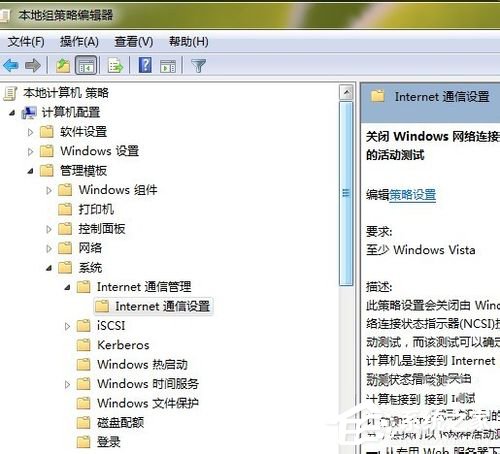
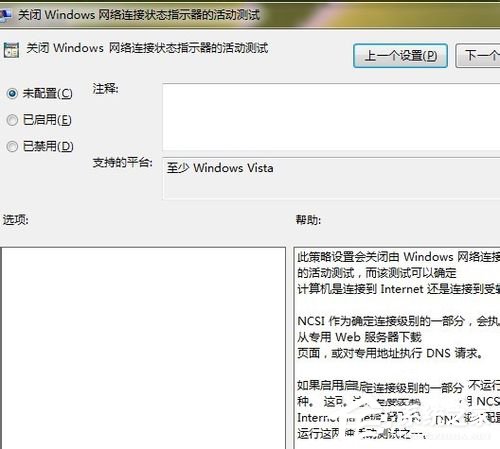
5、当然说到“无Internet访问权限”不得不提到的就是路由器,由于路由器是自动分配IP地址的,所以当为不同的电脑分配了同样一个IP地址的时候就会出现此问题,此时我们只需要重新启动路由器让它再次分配IP地址即可解决问题。
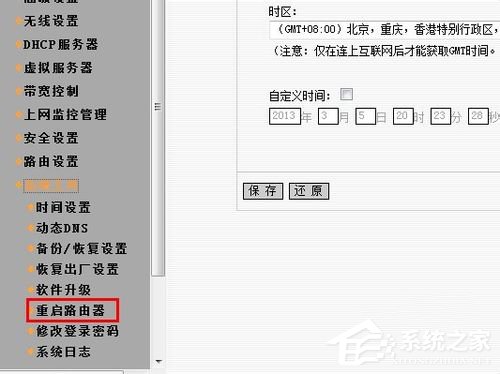
6、如果你想要避免这种情况发生的话不妨为你的电脑绑定一个IP地址,这样你的电脑就不会在出现这种情况了。不同的路由器绑定IP地址的方法也不同,但是操作并不是很难,我们只需要根据要求一步一步来即可。
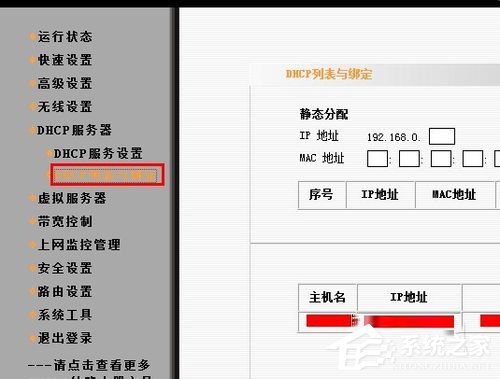
7、除了上述情况外网上还有另外一种情况,就是win7系统版本的问题,win7操作系统本身问题就比较多,而且很多朋友安装的也非正版,问题就更加的多了,如果其他的方法不能解决你的问题不妨重新安装下系统吧